İçindekiler

Bir spor tutkunu musunuz ve en sevdiğiniz spor kanallarını tek bir yerden izlemek mi istiyorsunuz? VIZIO Smart TV'nize fuboTV alarak bunu yapabilirsiniz.
Hızlı CevapVIZIO Smart TV'de fuboTV'yi almak için "Ana Sayfa" düğmesi uzaktan kumandada, açık "Connected TV Store" , seç "Tüm Uygulamalar" , arama fuboTV uygulaması ve seçin "Ana Sayfaya Ekle" .
İşleri basitleştirmek için, VIZIO Smart TV'nize fuboTV'yi nasıl yükleyeceğinize dair kapsamlı bir adım adım kılavuz yazmak için zaman ayırdık.
İçindekiler- fuboTV Nedir?
- VIZIO Smart TV'nizde fuboTV'yi Kullanma
- Yöntem #1: Yerleşik TV Mağazasını Kullanma
- Yöntem #2: VIZIO Smart TV'nizde fuboTV yayınlama
- Yöntem #3: AirPlay aracılığıyla VIZIO Smart TV'nize fuboTV'yi alma
- VIZIO Smart TV'nizde fuboTV'ye Nasıl Giriş Yaparsınız?
- VIZIO Smart TV'nizdeki fuboTV Sorunlarını Giderme
- Düzeltme #1: VIZIO Smart TV'nizi Güç Devrine Sokun
- Düzeltme #2: fuboTV Uygulama Önbelleğini Temizleme
- Düzeltme #3: İnternet Hızınızı Kontrol Etme
- Özet
fuboTV Nedir?
fuboTV bir canlı yayın hizmet ağırlıklı olarak spor kanallarına ve diğer ağlara odaklanırlar. resim içinde resim çoklu görüntü izlemenizi sağlayan özellik 4 akarsu aynı anda .
fuboTV'de ayrıca ücretsiz DVR bulut depolama için hizmet 250 saat 'de yükseltilebilen favori programlarınızı kaydetmek için Profesyonel ve Elit abonelikler .
Fubo uyumlu cihazlar arasında Android veya iOS, Android TV'ler, akıllı TV'ler, Roku, Apple TV ve Amazon Fire TV bulunmaktadır.
VIZIO Smart TV'nizde fuboTV'yi Kullanma
"VIZIO Smart TV'me fuboTV'yi nasıl yüklerim?" diye mi merak ediyorsunuz? O zaman aşağıdaki 3 adım adım yöntemimiz bu görevi çok fazla sorun yaşamadan yapmanıza yardımcı olacaktır.
Yöntem #1: Yerleşik TV Mağazasını Kullanma
Bu adımlarla fuboTV'yi edinmenin en iyi yolu, TV mağazası aracılığıyla VIZIO Smart TV'nize yüklemektir.
Ayrıca bakınız: Apple Watch'a SIM Kart Nasıl Takılır- Tuşuna basın "Ana Sayfa" düğmesi birlikte verilen VIZIO uzaktan kumandasında.
- Açık "Connected TV Store" .
- Gitmek "Tüm Uygulamalar" .
- Arama fuboTV Uygulama.
- Seçin "Ana Sayfaya Ekle" fuboTV'yi VIZIO Smart TV'ye yüklemek için.
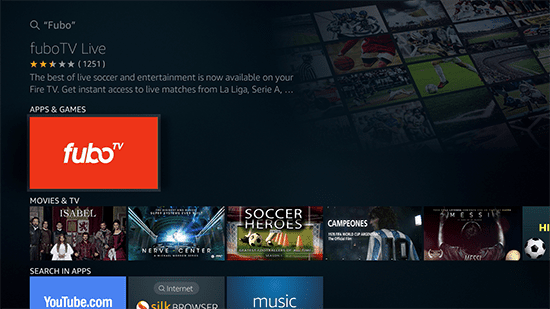
Yöntem #2: VIZIO Smart TV'nizde fuboTV yayınlama
Bu adımlarla, fuboTV'yi VIZIO Smart TV'ye almanın basit bir yolu, bir Android cihazdan yayınlamaktır.
Ayrıca bakınız: Cash App Kartımı Neden Reddediyor?- Telefonunuz ve VIZIO Smart TV'niz aşağıdakilere bağlı olmalıdır aynı Wi-Fi ağı .
- Açın Play Store .
- Arama yapın ve indirin fuboTV uygulama .
- Kaydolun veya fuboTV hesap bilgilerinizi girerek Giriş yap .
- Bir video oynatın.
- Dokunun "Cast" .
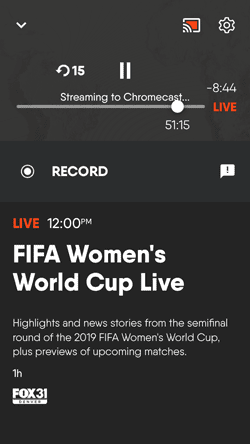
- Seçiniz VIZIO Akıllı TV Hepsi bu kadar.
Yöntem #3: AirPlay aracılığıyla VIZIO Smart TV'nize fuboTV'yi alma
VIZIO Smart TV'nizde fuboTV'yi kullanmanın bir başka yolu da aşağıdaki adımlarla AirPlay'i kullanmaktır.
- iPhone'unuzun ve VIZIO Smart TV'nizin aşağıdakilere bağlı olduğundan emin olun aynı Wi-Fi internet bağlantı .
- Açık ve App Store .
- Arama yapın ve indirin fuboTV uygulaması .
- Kaydolun veya fuboTV hesap bilgilerinizi girerek Giriş yap .
- Bir video oynatın.
- simgesine dokunun. AirPlay simgesi .
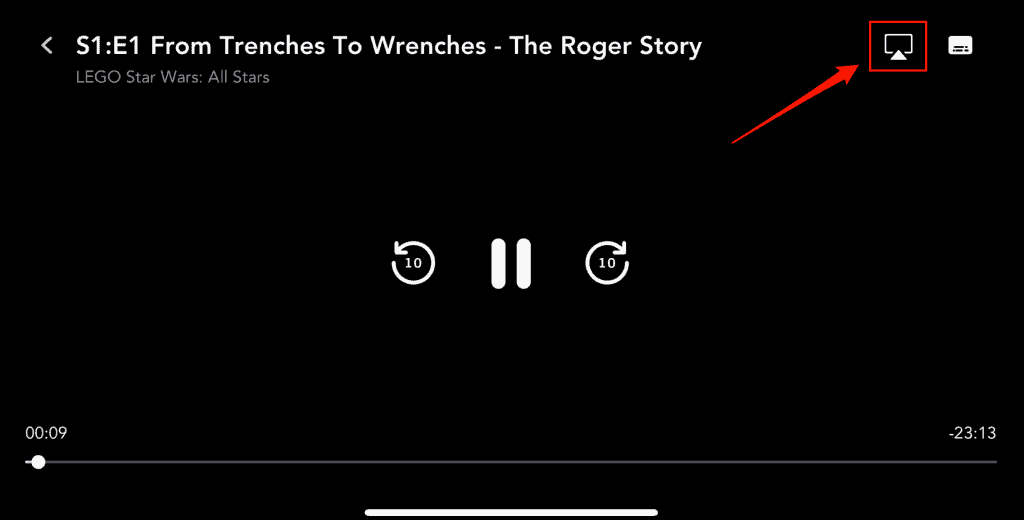
- Seçiniz VIZIO Akıllı TV ve içeriği büyük ekranda izleyebilirsiniz.
VIZIO Smart TV'nizde fuboTV'ye Nasıl Giriş Yaparsınız?
VIZIO Smart TV'nize yükledikten sonra fuboTV uygulamasında oturum açmak istiyorsanız aşağıdaki adımları izleyin.
- Tuşuna basın "Menü" düğme birlikte verilen VIZIO Smart TV'de.
- Açık Connected TV Mağazası .
- Başlatın fuboTV uygulaması .
- Seçiniz "Oturum Aç" ve ekrandaki kodu not edin. Aktivasyon kodu yalnızca 5 dakika Daha sonra kodun süresi dolacak ve yeni bir kod oluşturmanız gerekecektir.
- Bir cihaz & üzerinde bir tarayıcı başlatın; erişim " fubo.tv/Connect " .
- Kodu girin ve tıklayın "Gönder" .
- TV ekranı yenilenir ve VIZIO Smart TV'nizde fuboTV içeriğini yayınlamaya hazır olursunuz.
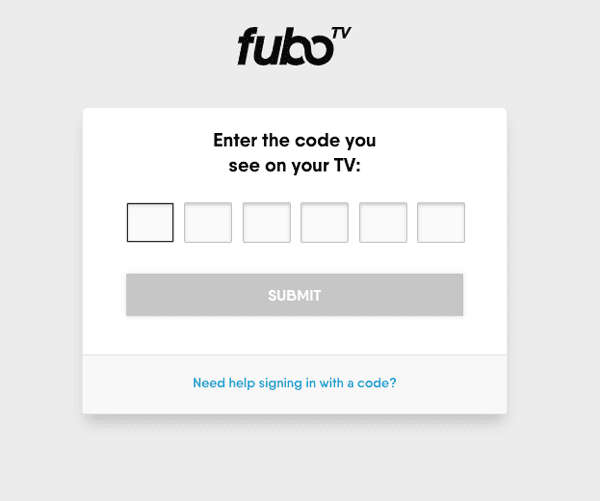
VIZIO Smart TV'nizdeki fuboTV Sorunlarını Giderme
VIZIO Smart TV'nizde fuboTV yayınını izleyemiyorsanız, bu sorunu çözmek için aşağıdaki hızlı sorun giderme yöntemlerimizi deneyin.
Düzeltme #1: VIZIO Smart TV'nizi Güç Devrine Sokun
Arızalı fuboTV uygulamasını düzeltmenin en iyi yolu, VIZIO Smart TV'nizi aşağıdaki adımlarla güç döngüsüne sokmaktır.
- Kapatın VIZIO Smart TV.
- Fişi çıkarın tüm kabloları.
- Tuşuna basın güç düğmesi için 3 ila 5 saniye .
- Takın tüm kabloları.
- Açmak TV'yi açın ve sorununuzun çözülüp çözülmediğini kontrol etmek için fuboTV uygulamasını başlatın.
Düzeltme #2: fuboTV Uygulama Önbelleğini Temizleme
VIZIO Smart TV'nizdeki pek çok sorunu çözmek için fuboTV uygulamasının önbelleğini de temizleyebilirsiniz.
- Tuşuna basın "Ana Sayfa" düğmesi birlikte verilen VIZIO uzaktan kumandasında.
- Açık "Ayarlar" .
- Seçin "Uygulamalar" .
- Seçiniz "Sistem Uygulamaları" .
- Seçiniz fuboTV uygulaması .
- Seçin "Önbelleği Temizle" ve işiniz bitti.
Düzeltme #3: İnternet Hızınızı Kontrol Etme
Bazen, zayıf ağ bağlantısı fuboTV uygulamasının çökmesine veya VIZIO Smart TV'de çalışmamasına neden olur. Bu sorunu gidermek için bilgisayarınızda veya telefonunuzda bir tarayıcı açın ve bir internet hız testi . Servis sağlayıcınızla veya yeniden başlat yönlendirici ağ hızı yavaşsa.
Özet
Bu kılavuzda, VIZIO Smart TV'nize fuboTV'yi nasıl yükleyeceğinizi ve TV'de fuboTV hesabınızda oturum açmanın bir yolunu tartıştık.
Ayrıca, arızalı fuboTV uygulamasını düzeltmek için birkaç hızlı sorun giderme yöntemi paylaştık.
Umarım sorununuz çözülmüştür ve artık en sevdiğiniz spor veya eğlence kanallarını VIZIO Smart TV'de hızlı bir şekilde izleyebilirsiniz.
